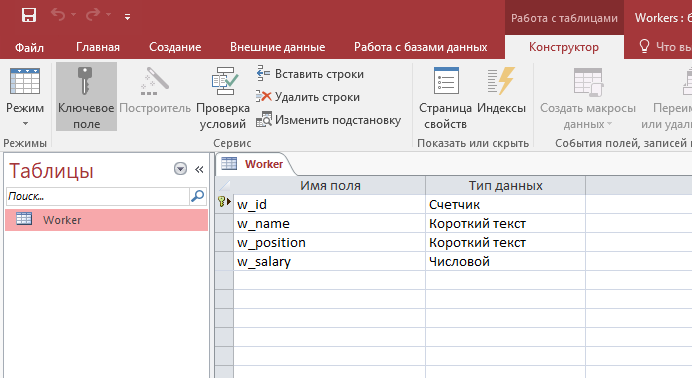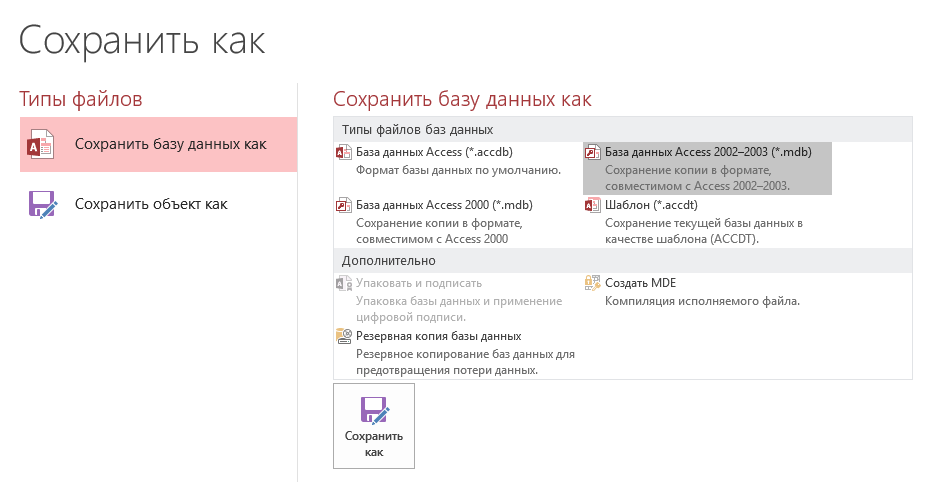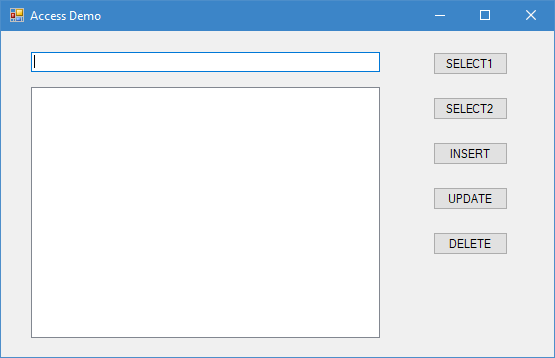Аннотация: В лекции рассматриваются объекты Microsoft Access. Даются понятия таблицы, запроса, формы, отчета. Для чего используются эти объекты и основные принципы работы с этими объектами.
Цель лекции: Ознакомиться Microsoft Access. Microsoft Access является реляционной базой данных. Дать основные понятия по объектам базы данных . Рассмотреть основные принципы работы Microsoft Access.
Объекты Microsoft Access
Microsoft Access называет объектами все, что может иметь имя (в смысле Access). В базе данных Access основными объектами являются таблицы, запросы, формы, отчеты, макросы и модули. В других СУБД , как правило, термин база данных обычно относится только к файлам, в которых хранятся данные. В Microsoft Access база данных включает в себя все объекты, связанные с хранимыми данными, в том числе и те, которые определяются для автоматизации работы с ними. Ниже приведен список основных объектов базы данных Access.
1. Таблица. Объект , который определяется и используется для хранения данных. Каждая таблица включает информацию об объекте определенного типа, например о клиентах. Таблица содержит поля (столбцы), в которых хранятся различного рода данные, например фамилия или адрес клиента, и записи (которые называются также строками).
Как создать таблицы в Microsoft Access за 8 минут
В записи собрана вся информация о некотором объекте (человеке, образце продукции и т.п.). Для каждой таблицы можно определить первичный ключ (одно или несколько полей, содержащих уникальные для каждой записи значения) и один или несколько индексов, помогающих ускорить доступ к данным.
2. Запрос. Объект , который позволяет пользователю получить нужные данные из одной или нескольких таблиц. Для создания запроса можно использовать бланк QBE ( запрос по образцу) или инструкции SQL ( структурированный язык запросов). Можно создать запросы на выборку, обновление, удаление или добавление данных.
С помощью запросов можно также создавать новые таблицы, используя данные из одной или нескольких существующих таблиц.
3. Форма. Объект , предназначенный в основном для ввода данных, отображения их на экране или управления работой приложения. Формы используются для того, чтобы реализовать требования пользователя к представлению данных из запросов или таблиц. Формы можно также распечатать. С помощью формы можно в ответ на некоторое событие, например изменение значения определенных данных, запустить макрос или процедуру VBA .
4. Отчет. Объект , предназначенный для создания документа, который впоследствии может быть распечатан или включен в документ другого приложения.
5. Макрос. Объект , представляющий собой структурированное описание одного или нескольких действий, которые должен выполнить Access в ответ на определенное событие. Например, можно определить макрос , который в ответ на выбор некоторого элемента в основной форме открывает другую форму.
С помощью другого макроса можно осуществлять проверку значения некоторого поля при изменении его содержимого. В макрос можно включить дополнительные условия для выполнения или невыполнения тех или иных указанных в нем действий. Из одного макроса можно также запустить другой макрос или процедуру VBA .
Access урок 1. Основы работы в Microsoft Access, понятие базы данных, основные принципы работы
6. Модуль. Объект , содержащий программы, написанные на языке Visual Basic для приложений. Модули могут быть независимыми объектами, содержащими функции, вызываемые из любого места приложения, но они могут быть и непосредственно «привязаны» к отдельным формам или отчетам для реакции на те или иные происходящие в них изменения.
7. Страницы доступа. Страницы — служат для обеспечения доступа к данным, содержащимся в базе, удалённой от потребителя (например, через Интернет ).
Концептуальные взаимосвязи объектов Access показаны на рис. 6.1.
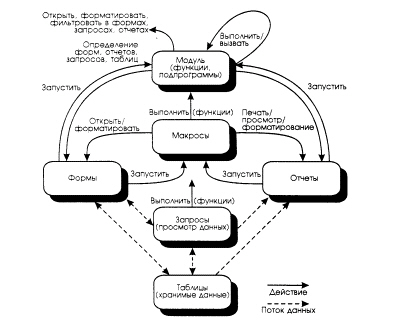
Рис. 6.1. Взаимосвязи основных объектов в Microsoft Access
Работа с таблицами
Создание таблицы в режиме конструктора
- щёлкнуть по значку Создание таблицы в режиме конструктора. Откроется окно Конструктора ( рис. 6.2).
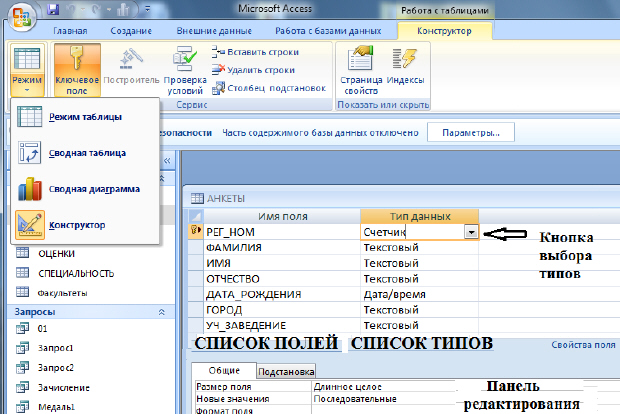
увеличить изображение
Рис. 6.2. Вид таблицы в режиме конструктора
- щёлкнуть на его имени правой кнопкой мыши и
- в контекстном меню выбрать пункт Ключевое поле.
Созданную таблицу открывают двойным щелчком на её значке. Новая таблица имеет только названия столбцов.
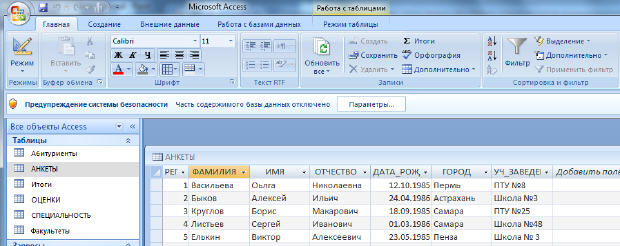
увеличить изображение
Рис. 6.3. Вид в режиме таблицы
При заполнении таблицы данными сохранение их происходит автоматически ( рис. 6.3). Но если произошло изменение макета таблицы (ширина столбцов), то СУБД попросит подтверждение сохранения этих изменений.
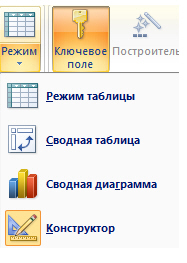
Рис. 6.4. Переход из режима конструктор в режим таблицы и наоборот
Для изменения структуры Таблицы её надо открыть в режиме Конструктора ( рис. 6.4)
Источник: intuit.ru
Программирование на VBA. Создаем учет документооборота в программе Microsoft Access
Сейчас много продуктов, которые позволяют вести делопроизводство, но не всегда есть возможность приобрести их, либо они не всегда удовлетворяют всем нашим потребностям. Поэтому предлагают Вам рассмотреть возможность самостоятельно создать свое делопроизводство, используя программу Microsoft Access и попутно приобрести навыки программирования на VBA.
1. Подготовка
В Access как и во всех продуктах Microsoft имеется встроенный редактор VBA, который позволяет расширять стандартные возможности офисных программ, чем мы и воспользуемся в нашем случае.
Access — это система управления базой данных (СУБД), а, так как, наше делопроизводство, по сути своей некоторая база данных, то она как раз и подойдет нам для управления этим нелегким делом )))
В результате мы получим следующий инструмент:
- учет всех входящих документов, в т.ч. их реквизитов и краткого содержания для более легкого их поиска;
- инструмент автоматического создания папок (каталогов) в файловой системе относящихся к входящим документам и их быстрое открытие из самой базы данных.
2. Приступаем к созданию необходимых таблиц
Открываем программу Access и создаем новую базу данных.
Назовем нашу базу данных — «Делопроизводство»
После нажатия на кнопку «Создать» перед нами возникает окно приложения Access с созданной таблицей
Исходное состояние нашей новой базы данных «Делопроизводство»
Если сейчас нажать на сочетание клавиш Ctrl+S мы перейдем в конструктор таблиц, предварительно нужно будет ввести имя данной таблицы. Введите в окне «Сохранение» новое имя — «Реестр_документов». Обратите внимание на имя таблицы, между словами не просто пробел, а символ нижнего подчеркивания. Это может быть важным при подготовке SQL запросов, так как в названиях таблиц не допускается наличие пробелов.
В левой части экрана появилось новая таблица «Реестр_документов».
Теперь нам нужно перейти в конструктор таблиц, в котором мы зададим нужные нам столбцы таблицы и тип данных, которые будут в этих столбцах храниться
на ленте находим кнопку «Режим» — 1; и в выпадающем списке нажимаем на 2 — Конструктор
Вид «Конструктора таблиц»
В таблице заполняем два столбца: «Имя поля» и «Тип данных».
Первая строка уже содержит имя «Код» с типом данных «Счетчик» не будем ничего трогать, а под ней введем следующие поля и тип данных:
Имя поля Тип данных
Дата_исх Дата и время
Номер_Док Короткий текст
Отправитель Короткий текст
Дата_вх Дата и время
Номер_вх Короткий текст
Краткое_содерж Короткий текст
Исполнитель Короткий текст
Отметка_К Логический
Исполнен Дата и время
Примечание Длинный текст
Путь_к_папке Короткий текст
Результат должен быть таким
После добавления нужных полей нажмите на кнопку ленты «Режим», после чего нажмите на кнопку «Да» в появившемся окне сообщения «Сначала необходимо сохранить таблицу»
Перед вами ваша первая таблица «Реестр_документов» в которую уже теперь можно сохранять входящие документы так же как и в программе Excel
Только нас это не устраивает, так как в отличие от программы Excel нам нужно еще автоматически создавать нужные папки и прикреплять к нужному входящему документы файлы с ссылками на них.
Для начала закройте наш файл, перейдите в каталог «Документы», обычно эта папка задается по умолчанию. Создайте в ней новый каталог «Делопроизводство» и перенесите в нее наш файл «Делопроизводство.mdb»
Затем уже в каталоге «Делопроизводство» создайте каталог «Каталоги»
В ней мы будем автоматически создавать каталоги для каждого входящего документа и переносить в них нужные электронные копии документов
Теперь открываем наш файл базы данных и снова возвращаемся в программу Access и открываем таблицу «Реестр_документов» щелкнув по ней два раза
Теперь мы создадим форму, на которой будут отображаться все наши входящие документы. Для этого переходим на ленте на вкладку «Создание» и нажимаем на кнопку «Мастер форм»
В появившемся окне нажимаем на кнопку переноса всех полей из левой части в правую и нажимаем на кнопку «Далее»
Перед нами появляется вид конструктора формы
Слева мы видим у нас появился новый объект форма «Реестр документов». Здесь мы отредактируем внешний вид нашей формы.
Теперь нашу форму можно запустить в режиме просмотра. Для этого нажмите на кнопку «F5»
Ну и пока в нее можно занести несколько записей с входящими документами
Вверху мы видим как представлены данные на форме, и как они выглядят в самой таблице «Реестр документов»
Теперь наша задача создать новую форму, которую назовем «Карточка документа», на которой мы более подробно увидем все поля таблицы «Реестр документов».
Для этого переходим на вкладку «Создание» и выбираем кнопку «Пустая форма»
Красным я обвел название нашей основной таблицы «Реестр_документов». Нажав на нее вы увидите все поля из этой таблицы, которые нужно перенести на форму и отредактировать, при необходимости, их внешний вид
Так выглядит форма «Карточка документа» в режиме конструктора
3. В этой части статьи начинается непосредственное программирование на VBA
Закройте форму, на которую мы вывели поля документа и в окне сообщения введите ее название «Карточка_документа».
В таком состоянии наша база данных представляет из себя одну таблицу и две формы, на которые выводятся различные наборы записей.
На форму «Реестр_документов» выводится перечень входящих документов, а на форму «Карточка_документа» сведения с реквизитами документов, но только для одного. С помощью этой формы вы можете создавать вручную новые записи о входящих документах и редактировать уже имеющиеся. Обе эти формы работают автономно друг от друга.
Сейчас перед нами стоит задача связать эти формы между собой так, чтобы при нажатии на поле (например «Номер_Док») на форме «Реестр_документов» открывалась форма «Карточка_документа» и на нее были выведены реквизиты того документа, по которому вы дважды щелкнули мышью.
1. Связываем между собой две формы: «Реестр_документов» и «Карточка документа»
Для этого мы щелкаем правой кнопкой мыши по области формы «Реестр_документов» и переходим в конструктор формы и выбираем кнопку «Страница свойств»
Затем выбираем на самой форме с помощью мыши элемент «Номер_Док»
Оранжевым цветом выделено поле «Номер_Док». Справа в окне свойств мы видем в красной рамке название этого поля. Для которого находим ниже строку «Двойной нажатие кнопки» и нажимаем на кнопку с рисунком в виде троеточия
в появившейся форме выбираем строку «Программы» и нажимаем на кнопку ОК
Переда вами появилось окно редактора VBA с уже вставленной процедурой, которая будет выполняться при двойном нажатии на поле «Номер_Док» формы «Реестр_документов»
В текущей процедуре введем код, с помощью которого после двойного нажатия на поле «Номер_Док» будет открываться форма «Карточка_документа» с данными той записи, по которой был двойной щелчок мышью
Введите следующий код (или скопируйте его отсюда в редактор VBA)
docmd.OpenForm «Карточка_документа». «Код = » Реестр документов». На этой форме дважды щелкайте на поле «Номер_Док» и убедитесь что у вас открывается форма «Карточка документа» с данными той записи, в которой вы щелкали мышью.
Программирование на C, C# и Java
Уроки программирования, алгоритмы, статьи, исходники, примеры программ и полезные советы
MS Access и C# — работаем с базой данных из программы Windows Forms
Рассмотрим выполнение запросов SELECT, INSERT, UPDATE и DELETE к базе данных Microsoft Access из программы на языке C#, на примере проекта Windows Forms в Visual Studio. В конце статьи вы найдете исходники, а также видеоурок по данной теме.
Проектирование базы данных MS Access
Создадим в Microsoft Access базу данных Workers (рабочие) с одной таблицей Worker (рабочий).
Таблица содержит следующие столбцы:
- w_id (идентификатор записи) — тип данных Счетчик;
- w_name (имя) — тип данных Короткий текст;
- w_position (должность) — тип данных Короткий текст;
- w_salary (зарплата) — тип данных Числовой.
Для корректной работы с базой данных MS Access с помощью языка C#, ее необходимо сохранить в формате с расширением .mdb
Создание проекта Windows Forms в Visual Studio на языке C#
Создадим проект Windows Forms на C# и поместим на форму следующие компоненты:
TextBox, ListBox и пять кнопок Button.
На макете формы в Visual Studio выполним двойные щелчки левой кнопкой мыши на всех кнопках, создав тем самым обработчики событий нажатия для каждой кнопки.
Источник: vscode.ru